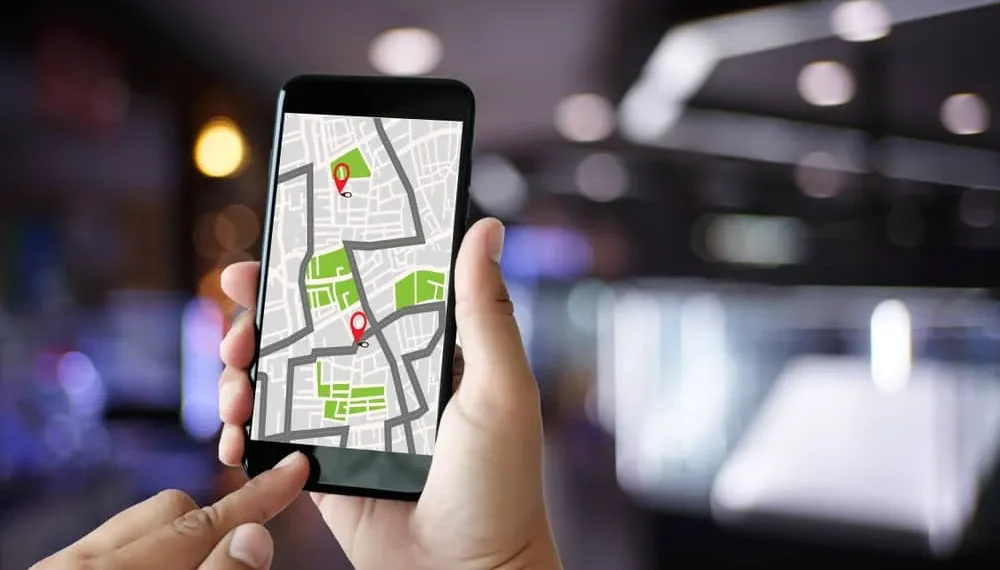Snapchat est livré avec la fonction de carte Snap qui permet aux amis de Snapchat de voir l’emplacement de l’autre sur la carte Snap. La fonctionnalité est excellente lorsque vous devez garder un œil sur où se trouve quelqu’un. Cependant, la plupart des utilisateurs sont curieux de savoir s’il existe un moyen de savoir qui a vu leur emplacement sur la carte Snap.
Réponse rapide
Snapchat, à un moment donné avant 2018, avait permis aux utilisateurs de savoir qui a vu leur emplacement. Cependant, il n’y a aucun moyen de dire qui ou combien de personnes voient votre emplacement sur Snapchat. En outre, toute personne sur votre contact Snapchat peut afficher votre emplacement si le public, et chaque fois que vous utilisez Snapchat, il peut consulter votre emplacement en temps réel.
Nous couvrirons tout ce qu’il y a à savoir sur la visualisation de l’emplacement de quelqu’un sur Snapchat. Nous verrons comment vous pouvez afficher l’emplacement de quelqu’un et les différents paramètres de confidentialité que vous pouvez utiliser pour masquer votre emplacement sur Snapchat.
Comment voir l’emplacement de quelqu’un sur Snapchat
Si vous essayez de saisir votre ami ou vos frères et sœurs, vous pouvez afficher leur emplacement à l’aide de la fonction de carte Snapchat. Snapchat a introduit cette fonctionnalité en temps réel pour permettre aux amis de visualiser l’emplacement de l’autre sur une carte.
Pour afficher l’emplacement de quelqu’un sur Snapchat, utilisez l’étape ci-dessous.
- Ouvrez votre application Snapchat et accédez à votre compte.
- Sur l’écran d’accueil, appuyez sur l’icône de l’ emplacement pour ouvrir la carte Snap .
- Une page de carte Snap s’ouvrira, montrant votre emplacement.
- Si vos amis Snapchat ont partagé leur emplacement, vous verrez leur bitmoji .
- En dessous de leur bitmoji, vous noterez leur emplacement .
- En outre, vous pouvez cliquer sur l’option Friends et trouver votre ami Snapchat.
- Cliquez sur leur nom d’utilisateur pour voir leur emplacement.
- Sur la carte Snap, vous verrez leur ville, leur heure locale et leurs détails météorologiques en temps réel.
Notez que quelqu’un peut également faire de même et obtenir votre emplacement en temps réel si vous avez partagé votre emplacement avec lui.
Comment voir qui a vu ma position sur Snapchat
Nous avons vu comment quelqu’un peut afficher votre emplacement sur Snapchat à l’aide de la fonction Snap Map. Comment pouvons-nous alors savoir qui a vu notre emplacement? Malheureusement, Snapchat ne vous montre pas quand ou qui considère votre emplacement .
Cependant, votre meilleure supposition est que l’un de vos amis Snapchat en ligne a visionné votre emplacement. La carte Snap montre l’emplacement de tout le monde à condition qu’il l’ait partagé. Ainsi, en ligne, n’importe qui peut consulter votre emplacement. La seule fois où ils ne peuvent pas voir votre emplacement, c’est que vous êtes hors ligne pendant 8 heures ou plus. Alternativement, vous pouvez modifier vos paramètres de confidentialité et définir qui peut afficher votre emplacement.
Comment restreindre qui peut voir ma position sur Snapchat
Étant donné que nous ne pouvons pas dire qui a vu notre emplacement sur Snapchat, nous pouvons restreindre qui peut afficher notre emplacement à l’aide des paramètres de confidentialité de Snapchat. Voici l’accord; Snapchat propose trois catégories de qui peuvent voir votre emplacement. Ils incluent ce qui suit.
- Mes amis – dans cette catégorie, toute personne avec qui vous êtes ami sur Snapchat peut voir votre emplacement sur leur carte Snap.
- Mes amis, sauf – ici, vous décidez que votre emplacement soit visible pour tous vos amis Snapchat, mais donnez à une exception des amis à exclure de la visualisation de votre emplacement.
- Seuls ces amis – si vous avez beaucoup d’amis que vous souhaitez empêcher de consulter votre emplacement, vous pouvez spécifier les quelques-uns qui devraient afficher votre emplacement en utilisant cette option.
Mieux, vous pouvez utiliser le mode fantôme, qui empêche tout le monde de consulter votre emplacement. Vous aussi, vous ne verrez pas les emplacements des autres à moins qu’ils ne les partagent avec vous. La bonne nouvelle est que vous décidez combien de temps vous souhaitez utiliser le mode fantôme. Cela pourrait être pour des heures spécifiques ou jusqu’à ce que vous l’éteignez.
Pour restreindre qui considère votre emplacement Snapchat, suivez les étapes ci-dessous.
- Ouvrez votre compte Snapchat.
- Accédez à votre profil en cliquant sur votre photo de profil dans le coin supérieur gauche.
- Faites défiler vers le bas jusqu’à ce que vous voyiez la section Snap Map .
- Appuyez sur l’emplacement du partage .
- Activez le mode fantôme et choisissez entre trois options: 3 heures, 24 heures ou jusqu’à désactiver.
- Choisissez l’option « uniquement ces amis », sélectionnez des amis, puis cliquez sur Enregistrer .
Avec les étapes ci-dessus, même si vous ne pouvez pas dire qui a vu votre emplacement sur Snapchat, vous pouvez restreindre qui devrait afficher votre emplacement. En outre, si vous essayez d’éviter à une personne spécifique de consulter votre emplacement, vous pouvez les exclure des personnes qui peuvent le voir.
Conclusion
Nous avons vu comment vous pouvez afficher l’emplacement de quelqu’un sur Snapchat et restreindre qui considère votre emplacement Snapchat à l’aide des paramètres de confidentialité Snapchat. Espérons que cet article a répondu à votre question sur la façon de voir qui a vu votre emplacement sur Snapchat.